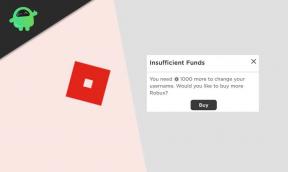Perbaiki: Getaran Panggilan WhatsApp Tidak Berfungsi di iPhone atau Android
Miscellanea / / April 29, 2023
Getaran panggilan WhatsApp adalah fitur penting bagi pengguna yang memungkinkan pengguna merasakan getaran saat menerima panggilan di aplikasi perpesanan WhatsApp. Fitur ini dapat berguna bagi mereka yang mungkin tidak mendengar nada dering panggilan atau mungkin perangkat mereka dalam mode senyap. Itu juga dapat membantu pengguna dengan cepat mengidentifikasi panggilan masuk dari WhatsApp, bukan aplikasi lain atau panggilan telepon. Padahal, fitur getar ini sangat penting bagi mereka yang mencari dan membutuhkan fitur getar juga.
Selain itu, sebagian besar pengguna WhatsApp menghadapi masalah getaran di perangkat iPhone atau Android mereka saat panggilan masuk muncul, yang bisa sangat membuat frustrasi. Ini adalah masalah umum mengapa getaran panggilan WhatsApp Anda tidak berfungsi, dan ada beberapa kemungkinan solusi yang tersedia untuk mengatasi masalah ini tanpa trik apa pun. Jika Anda mengalami masalah dengan getaran panggilan WhatsApp Anda yang tidak berfungsi di iPhone atau ponsel Android Anda? Kamu tidak sendiri.
Pada artikel ini, kami akan melihat beberapa kemungkinan penyebab dan solusi untuk masalah ini. Kami juga akan membahas cara memeriksa apakah pengaturan getar ponsel Anda sudah benar, serta cara memecahkan masalah. Dengan informasi ini, Anda akan dapat membuat getaran panggilan WhatsApp Anda berfungsi dengan baik dan menikmati kemudahan untuk selalu diberi peringatan jika ada panggilan masuk.
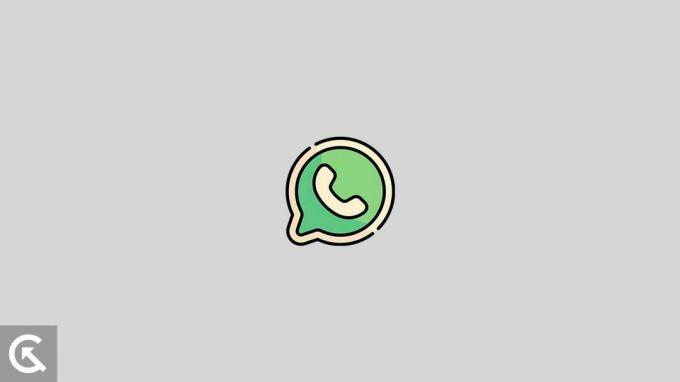
Isi Halaman
- Apa Alasan Panggilan WhatsApp Getaran Tidak Berfungsi di iPhone atau Android?
-
Perbaiki Getaran Panggilan WhatsApp Tidak Berfungsi di iPhone atau Android
- Perbaiki 1: Jalankan Tes Getaran
- Perbaiki 2: Nyalakan Getaran di perangkat Anda Secara Manual.
- Perbaiki 3: DND Dinonaktifkan / Mode Senyap
- Perbaiki 4: Aktifkan opsi Getar di WhatsApp.
- Perbaiki 5: Nyalakan Ulang Ponsel Anda
- Perbaiki 6: Nonaktifkan Penghemat Baterai
- Perbaiki 7: Paksa Hentikan Aplikasi
- Perbaiki 8: Hapus Cache Aplikasi
- Perbaiki 9: Perbarui Aplikasi WhatsApp Messenger Anda
- Perbaiki 10: Hapus Instalasi dan Instal Ulang Aplikasi
- Perbaiki 11: Periksa Perangkat Anda untuk Pembaruan Perangkat Lunak
-
Pertanyaan yang Sering Diajukan
- Mengapa getaran panggilan WhatsApp saya tidak berfungsi di iPhone saya?
- Mengapa getaran panggilan WhatsApp saya tidak berfungsi di Android saya?
- Apakah saya masih dapat menerima panggilan jika getaran panggilan WhatsApp saya tidak berfungsi?
- Apakah perlu ada getaran pada panggilan WhatsApp?
- Kata Akhir
Apa Alasan Panggilan WhatsApp Getaran Tidak Berfungsi di iPhone atau Android?
Ada beberapa alasan mengapa getaran panggilan WhatsApp Anda mungkin tidak berfungsi di perangkat iPhone atau Android. Salah satu kemungkinannya adalah fitur getar perangkat dimatikan atau disetel ke intensitas rendah. Plus, pengaturan notifikasi WhatsApp mungkin salah konfigurasi, mencegah perangkat bergetar selama panggilan.
Alasan lain mungkin perangkat lunak perangkat mungkin sudah usang dan perlu diperbarui. Mungkin juga perangkat keras perangkat rusak, mencegah fungsi getar bekerja dengan baik. Pengaturan atau pembatasan perangkat dapat mencegah aplikasi WhatsApp mengakses fitur getar.
Iklan
Perbaiki Getaran Panggilan WhatsApp Tidak Berfungsi di iPhone atau Android
Jika Anda mencari metode apa pun yang memungkinkan untuk menyelesaikan masalah getaran secara instan di perangkat Anda tanpa tipu muslihat atau aplikasi pihak ketiga, Anda datang ke jalan yang benar. Seperti yang kami sebutkan sebelumnya, getaran panggilan tidak berfungsi karena berbagai alasan, seperti masalah perangkat keras atau perangkat lunak, atau mungkin ada pengaturan WhatsApp yang salah.
Jika Anda menghadapi getaran panggilan yang tidak berfungsi di perangkat Android atau iPhone, Anda dapat mencoba beberapa langkah pemecahan masalah untuk memperbaiki masalah tersebut. Dengan mengikuti langkah-langkah tersebut, getaran panggilan WhatsApp Anda akan berfungsi dengan baik dan menikmati kenyamanan untuk selalu diberi tahu tentang panggilan masuk. Jadi, tanpa penundaan, mari kita mulai.
Perbaiki 1: Jalankan Tes Getaran
Sebelum memulai dan mengambil langkah pemecahan masalah apa pun, coba jalankan uji getaran untuk melihat apakah motor getaran berfungsi atau mungkin rusak pada perangkat Anda. Terkadang, motor getar mungkin rusak dan rusak karena beberapa masalah perangkat keras, dan menyebabkan getaran panggilan tidak berfungsi di WhatsApp.
Anda harus mengunduh aplikasi Uji Getaran dari Google Play Store atau App Store untuk menjalankan uji getaran. Aplikasi ini akan membantu Anda mendeteksi getaran jika ada masalah perangkat keras atau perangkat lunak. Untuk menjalankan uji getar pada aplikasi, ikuti langkah-langkah berikut:
- Buka Aplikasi Getaran -Test di perangkat Anda.
- Ketuk pada Tombol Mulai untuk menjalankan tes getaran.
- Jika perangkat Anda tidak bergetar, Anda harus mengunjungi bengkel atau menghubungi dukungan pelanggan.
- Jika perangkat Anda bergetar dan getarannya berfungsi dengan baik, ikuti langkah pemecahan masalah lainnya untuk memperbaiki masalah getaran panggilan yang tidak berfungsi di WhatsApp.
Perbaiki 2: Nyalakan Getaran di perangkat Anda Secara Manual.
Jika getaran berfungsi dengan baik pada perangkat Anda setelah mencoba uji getaran, Anda perlu memeriksa beberapa pengaturan tambahan untuk mengaktifkan opsi getaran. Terkadang, opsi getar dinonaktifkan pada perangkat Anda, dan Anda perlu mencari pengaturan dan perlu mengaktifkan opsi tersebut. Untuk mengaktifkan mode getar di perangkat Android Anda, ikuti langkah-langkah berikut:
- Buka Pengaturan aplikasi di perangkat Anda.
- Di sini arahkan ke Pengaturan tambahan dan ketuk Aksesibilitas.

3. Memilih fisikpilihan dan ketuk Getaran dan kekuatan haptic.

4. Anda akan melihat Getaran dering, Getaran notifikasi, dan Umpan balik sentuhan.
5. Cukup aktifkan semua pengaturan dengan memilih masing-masing dari mereka.

Untuk mengaktifkan mode getar di perangkat iPhone Anda, ikuti langkah-langkah di bawah ini:
- Pergi ke Pengaturan di perangkat iPhone Anda.
- Di sini ketuk Opsi Suara & Haptik.
- Anda akan melihat dua opsi Bergetar di Dering atau Bergetar saat Diam pilihan.
- Aktifkan beralih di sebelah Bergetar di Dering opsi dan Bergetar saat Diam.
Perbaiki 3: DND Dinonaktifkan / Mode Senyap
Iklan
Penyebab lain mengapa getaran panggilan WhatsApp Anda tidak berfungsi adalah karena pengaktifan DND (Jangan ganggu) atau Mode diam di perangkat Anda. Jika DND atau Mode diam diaktifkan pada perangkat Anda, getaran tidak akan berfungsi pada aplikasi individual mana pun atau bahkan pada panggilan biasa. Pastikan DND & Mode Senyap dinonaktifkan pada perangkat Anda. Jika DND & Mode Senyap diaktifkan di Android Anda, ikuti langkah-langkah berikut:
- Buka Pengaturan aplikasi di perangkat Anda.
- Di sini ketuk Opsi Suara & Getaran.

3. Anda akan melihat Mode diam Dan Mode Jangan Ganggu pilihan.
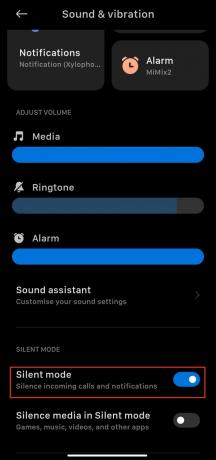
4. Jika DND&Mode diam diaktifkan pada perangkat Anda, cukup matikan pilihan.

Catatan: Beberapa perangkat memiliki opsi serupa untuk menonaktifkan opsi Jangan Ganggu atau Mode Senyap. Jika Anda tidak dapat menemukan opsi tersebut, Anda dapat mencari langsung dari bilah pencarian atau melihat opsi pengaturan lainnya.
Perbaiki 4: Aktifkan opsi Getar di WhatsApp.
Penyebab utama lainnya mengapa getaran panggilan WhatsApp Anda tidak berfungsi adalah karena opsi getaran yang dinonaktifkan. WhatsApp memiliki fitur dalam pengaturannya yang memungkinkan adanya getaran saat ada panggilan dan notifikasi akan muncul. Namun, terkadang pengaturan dinonaktifkan pada aplikasi WhatsApp Messenger Anda, dan Anda perlu mengaktifkan opsi untuk mengakses getaran pada panggilan WhatsApp Anda. Untuk mengaktifkan getaran di WhatsApp Anda, ikuti langkah-langkah berikut:
- Membuka Pesan whatsapp di perangkat iPhone atau Android Anda.
- Ketuk pada tiga titik di kanan atas layar dan pilih Pengaturan.
- Di Pengaturan, ketuk pada Pemberitahuan pilihan.

4. Di sini gulir ke bawah dan pilih Panggilan untuk bergetar pilihan.

5. Dalam Bergetar opsi, atur Getar sebagai Bawaan.

6. Sekarang luncurkan kembali Ada apa aplikasi dan periksa apakah masalah telah teratasi.
Perbaiki 5: Nyalakan Ulang Ponsel Anda
Jika Anda masih menghadapi masalah getaran pada panggilan WhatsApp Anda, hal selanjutnya adalah melakukan restart pada perangkat Anda. Memulai ulang perangkat akan memperbaiki bug dan masalah kecil pada perangkat Anda, dan ini akan membantu Anda menyelesaikan masalah pada WhatsApp Anda saat ada panggilan yang muncul. Untuk memulai ulang perangkat Android Anda, ikuti langkah-langkah berikut:
- Tekan dan tahan tombol power selama beberapa detik hingga Mengulang kembali opsi muncul.
- Sekarang tekan pada Mengulang kembali pilihan, dan perangkat akan secara otomatis me-restart perangkat.
- Setelah me-restart perangkat, buka Ada apa aplikasi dan coba periksa getaran pada panggilan untuk melihat apakah masalah teratasi.
Untuk memulai ulang perangkat iPhone Anda, ikuti langkah-langkah berikut:
- tekan tombol power di perangkat iPhone Anda hingga Geser untuk mematikan opsi muncul.
- Sekarang menggeser penggeser ke matikan perangkat.
- tekan tombol power lagi untuk menyalakan perangkat dan periksa apakah masalah telah teratasi.
Perbaiki 6: Nonaktifkan Penghemat Baterai
Jika Anda mengalami masalah dengan getaran panggilan WhatsApp yang tidak berfungsi di perangkat iPhone atau Android Anda, solusi potensial lainnya adalah menonaktifkan fitur penghemat baterai. Fitur ini, dirancang untuk menghemat daya baterai dengan mengurangi atau menonaktifkan fitur dan fungsi tertentu pada perangkat Anda, juga dapat mempengaruhi pengaturan getar untuk panggilan WhatsApp. Dengan menonaktifkan penghemat baterai, Anda dapat memastikan bahwa pengaturan getar untuk panggilan WhatsApp aktif dan berfungsi dengan baik.
Perbaiki 7: Paksa Hentikan Aplikasi
Solusi potensial lainnya adalah menghentikan paksa aplikasi. Ini dapat membantu menghapus bug atau gangguan apa pun yang mungkin menyebabkan masalah. Untuk menghentikan paksa aplikasi di iPhone, Anda dapat melakukannya dengan mengklik dua kali tombol beranda, menggesek aplikasi WhatsApp ke atas, lalu menghapusnya dari daftar aplikasi yang terbuka.
Untuk menghentikan paksa aplikasi WhatsApp di perangkat Android Anda, ikuti langkah-langkah berikut:
- Pergi ke pengaturan menu dan pilih “Aplikasi" atau “Manajer Aplikasi” pilihan.

2. Anda akan menemukan Ada apa dalam daftar aplikasi yang diinstal.

3. Setelah Anda menemukan WhatsApp, Anda dapat memilih “Paksa Berhenti” pilihan untuk menutup aplikasi.

Catatan: Ingatlah bahwa menghentikan paksa aplikasi juga akan menutup semua proses latar belakang, jadi Anda mungkin perlu membuka kembali aplikasi tersebut.
Perbaiki 8: Hapus Cache Aplikasi
Menghapus cache dapat membantu menghapus file atau data sementara yang mungkin menyebabkan masalah. Jika Anda tidak menghadapi getaran pada panggilan WhatsApp, Anda dapat mencoba membersihkan cache aplikasi. Untuk menghapus cache aplikasi WhatsApp di perangkat Android Anda, ikuti langkah-langkah di bawah ini.
- Pergi ke pengaturan menu dan pilih “Aplikasi" atau "Manajer Aplikasi" pilihan.

2. Anda akan menemukan Aplikasi WhatsApp Messenger dalam daftar aplikasi yang diinstal.

3. Setelah Anda menemukan WhatsApp, ketuk pada Hapus data pilihan di bagian bawah layar.
4. Di opsi Hapus data, pilih Hapus cache pilihan untuk melanjutkan.
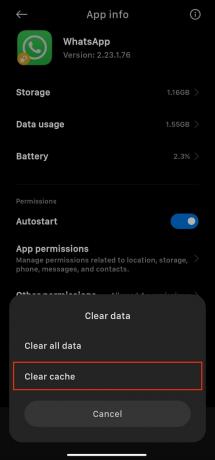
Catatan: Menghapus cache juga dapat menghapus preferensi tersimpan atau informasi login untuk aplikasi, jadi Anda mungkin perlu memasukkan kembali informasi ini setelah cache dibersihkan.
Perbaiki 9: Perbarui Aplikasi WhatsApp Messenger Anda
Apakah Anda mengalami masalah dengan getaran panggilan WhatsApp yang tidak berfungsi di perangkat iPhone atau Android Anda? Jika demikian, memperbarui aplikasi messenger WhatsApp Anda ke versi terbaru sangatlah penting. Dengan setiap pembaruan, WhatsApp merilis perbaikan bug dan fitur tambahan, sehingga memperbarui aplikasi Anda dapat membantu menyelesaikan masalah apa pun yang Anda alami dengan getaran panggilan. Berikut cara memperbarui aplikasi messenger WhatsApp Anda di perangkat Android Anda:
- Buka Toko Google Play di perangkat Anda.
- Ketuk pada ikon profil di bagian atas layar dan pilih "Kelola aplikasi dan perangkat."
- Ketuk pada “Pembaruan tersedia” pilihan.
- Di sini Anda akan melihat daftar aplikasi yang perlu diperbarui. Pilih aplikasi WhatsApp dari daftar di atas.
- Terakhir, ketuk pada Memperbarui pilihan untuk melanjutkan.
Berikut cara memperbarui aplikasi messenger WhatsApp Anda di perangkat iPhone Anda:
- Buka Toko aplikasi di perangkat iPhone Anda.
- Mencari Ada apa di bilah pencarian dan pilih Aplikasi WhatsApp Messenger.
- Jika Anda melihat pembaruan tersedia, cukup ketuk untuk memperbarui aplikasi WhatsApp.
- Setelah berhasil memperbarui, buka Ada apa aplikasi dan periksa apakah masalah telah teratasi.
Perbaiki 10: Hapus Instalasi dan Instal Ulang Aplikasi
Solusi lainnya adalah menghapus dan menginstal ulang aplikasi WhatsApp. Ini dapat membantu menghapus bug atau gangguan apa pun yang mungkin menyebabkan masalah. Sebelum mencopot pemasangan, pastikan untuk mencadangkan obrolan dan media Anda agar tidak kehilangan data penting apa pun.
Untuk mencopot pemasangan aplikasi di iPhone, tekan dan tahan ikon WhatsApp hingga bergoyang, lalu ketuk tombol “X” tombol. Pergi ke Pengaturan > Aplikasi > Ada apa > Copot pemasangan di perangkat Android. Setelah aplikasi dihapus, Anda dapat mengunduh aplikasi WhatsApp Messenger dan menginstalnya lagi dari App Store atau Google Play Store.
Perbaiki 11: Periksa Perangkat Anda untuk Pembaruan Perangkat Lunak
Jika Anda telah mencoba semua opsi di atas dan masih menghadapi masalah, coba perbarui perangkat lunak di perangkat Anda. Memperbarui perangkat lunak perangkat sering kali dapat memperbaiki bug dan meningkatkan kinerja. Untuk memeriksa pembaruan, buka pengaturan perangkat Anda, pilih 'Pembaruan perangkat lunak' (di iPhone) atau 'Pembaruan sistem' (di Android), dan ikuti petunjuk untuk menginstal pembaruan yang tersedia.
Perlu diingat bahwa pembaruan dapat memakan waktu lama untuk diunduh dan dipasang, jadi pastikan perangkat Anda terhubung ke koneksi internet yang stabil dan memiliki masa pakai baterai yang cukup sebelum memulai proses pembaruan.
Pertanyaan yang Sering Diajukan
Mengapa getaran panggilan WhatsApp saya tidak berfungsi di iPhone saya?
Mungkin ada beberapa alasan mengapa getaran panggilan WhatsApp Anda tidak berfungsi di iPhone Anda, seperti bug perangkat lunak, masalah dengan pengaturan ponsel Anda, atau masalah dengan aplikasi WhatsApp itu sendiri.
Mengapa getaran panggilan WhatsApp saya tidak berfungsi di Android saya?
Mungkin ada beberapa alasan mengapa getaran panggilan WhatsApp Anda tidak berfungsi di Android Anda, seperti bug perangkat lunak, masalah dengan pengaturan ponsel Anda, atau masalah dengan aplikasi WhatsApp itu sendiri.
Apakah saya masih dapat menerima panggilan jika getaran panggilan WhatsApp saya tidak berfungsi?
Ya, Anda tetap dapat menerima panggilan meskipun getaran panggilan WhatsApp Anda tidak berfungsi. Anda akan menerima pemberitahuan bahwa ada panggilan, tetapi Anda tidak akan merasakan ponsel bergetar.
Apakah perlu ada getaran pada panggilan WhatsApp?
Tidak, tidak perlu ada getaran pada panggilan WhatsApp. Ini adalah preferensi pribadi dan dapat diaktifkan atau dinonaktifkan di pengaturan WhatsApp.
Kata Akhir
Semoga panduan ini akan membantu Anda menyelesaikan masalah tidak adanya getaran pada panggilan WhatsApp. Namun, masalah ini disebabkan oleh berbagai tujuan, dan kemungkinan solusi disebutkan dalam panduan ini untuk memperbaiki masalah tersebut. Jika tidak ada solusi yang berhasil, Anda mungkin perlu memecahkan masalah ponsel Anda atau menghubungi dukungan pelanggan WhatsApp untuk bantuan lebih lanjut. Secara keseluruhan, penting untuk selalu memperbarui telepon Anda dan memastikan bahwa semua pengaturan dikonfigurasi dengan benar untuk memastikan getaran panggilan WhatsApp Anda berfungsi dengan baik.